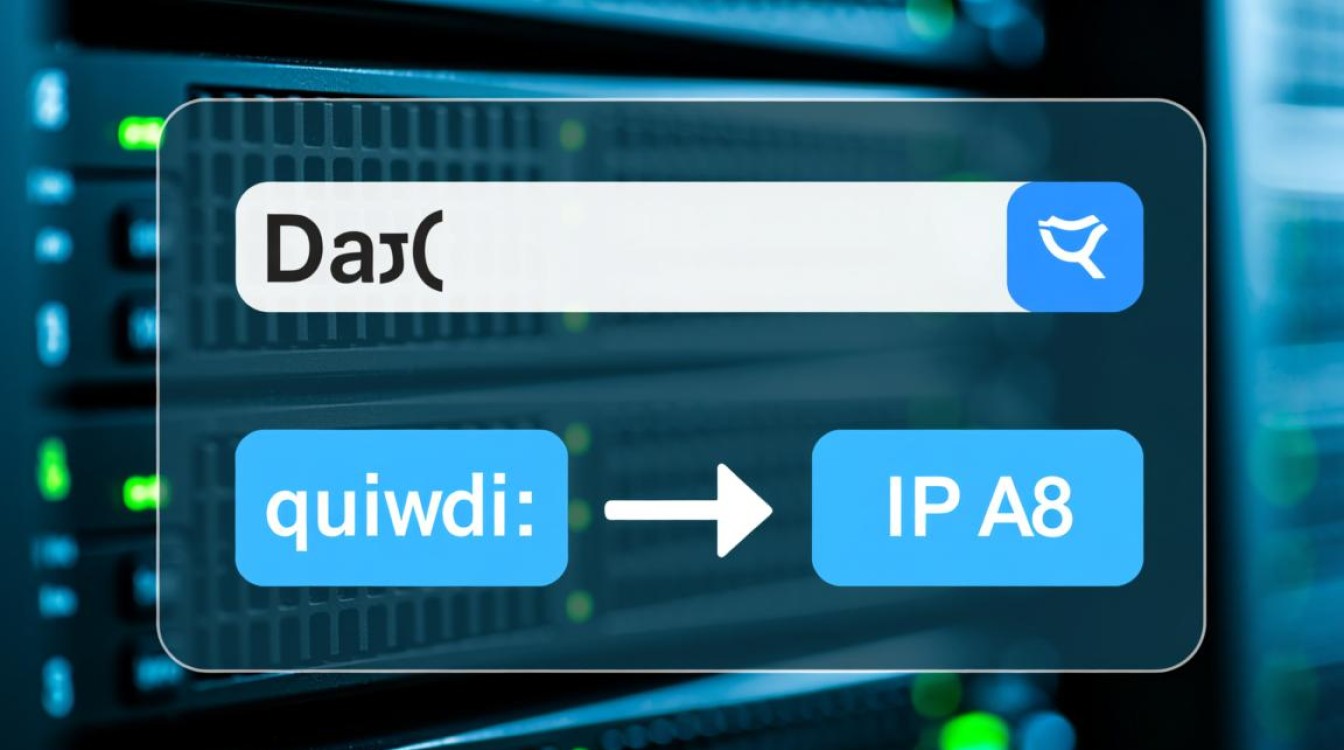服务器添加域名解析是网站部署和网络服务配置中的关键步骤,它通过将域名指向服务器的IP地址,实现用户通过域名访问服务的目标,本文将从准备工作、操作步骤、常见问题及验证方法等方面,详细讲解服务器域名解析的完整流程。

准备工作
在开始配置域名解析前,需确保以下准备工作已完成:
- 获取服务器IP地址:登录服务器后台或通过命令行(如
ifconfig/ip addr)查看公网IP地址,确保服务器已绑定该IP且对外服务正常。 - 准备域名管理权限:需拥有域名的管理权限,通常登录域名注册商(如阿里云、腾讯云、GoDaddy等)提供的控制台进行操作。
- 确认域名状态:确保域名已完成实名认证(如需)且处于正常解析状态,无欠费或锁定情况。
域名解析配置步骤
域名解析的核心是将域名指向服务器的IP地址,具体操作步骤如下:
登录域名管理控制台
进入域名注册商提供的DNS管理平台,选择需要解析的域名,进入“解析设置”或“DNS管理”页面。
添加解析记录
根据服务器类型和服务需求,选择合适的记录类型并填写相关信息:
- A记录:将域名指向IPv4地址,适用于大多数网站场景,需填写“主机记录”(如
www或,代表主域名)和“记录值”(服务器公网IP)。 - AAAA记录:将域名指向IPv6地址,若服务器支持IPv6,可添加此记录。
- CNAME记录:将域名指向另一个域名,适用于需要隐藏服务器IP或使用CDN服务的场景(如
www.example.com指向cdn.example.com)。 - MX记录:用于配置邮箱服务器,需填写优先级和邮件服务器地址。
示例:添加A记录
| 主机记录 | 记录类型 | 记录值 | TTL |
|———-|———-|————–|——|
| www | A | 192.168.1.1 | 600 |
| @ | A | 192.168.1.1 | 600 |

注:TTL(生存时间)表示解析记录在本地DNS缓存中的有效期,数值越小,修改生效越快(默认可设置为600秒)。
保存并等待生效
点击“保存”按钮后,解析记录会提交至DNS系统生效,全球DNS刷新时间通常为10分钟至48小时,可通过ping命令或在线DNS检测工具实时查看状态。
常见问题与解决方案
-
解析生效慢
- 原因:TTL设置过长或本地DNS缓存未更新。
- 解决:缩短TTL值(如设置为5分钟),或通过
ipconfig /flushdns(Windows)/sudo systemctl flush-dns(Linux)清理本地缓存。
-
无法访问服务器
- 检查IP是否正确:确认服务器IP与解析记录一致,避免因服务器更换IP未更新解析导致异常。
- 防火墙设置:检查服务器安全组或防火墙是否放行对应端口(如HTTP的80端口、HTTPS的443端口)。
-
解析冲突

若同一主机记录存在多条解析,可能导致访问异常,需删除冗余记录,确保唯一性。
验证解析是否生效
配置完成后,可通过以下方式验证解析是否生效:
- 命令行工具:使用
ping 域名(如ping www.example.com)检查是否返回服务器IP。 - 在线检测工具:通过DNS查询工具(如
dnschecker.org)查看全球DNS节点的解析结果。 - 浏览器访问:输入域名,若能正常显示服务器内容,则解析成功。
服务器添加域名解析是搭建网络服务的基础操作,需准确配置记录类型、IP地址及参数,并关注生效时间和常见问题,通过规范的流程和验证方法,可确保域名快速、稳定地指向服务器,为用户提供可靠的服务访问体验。